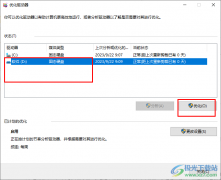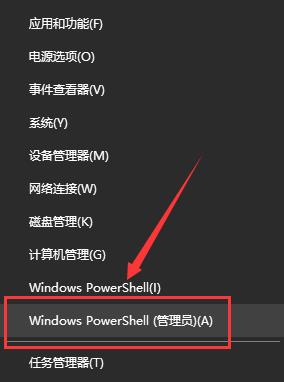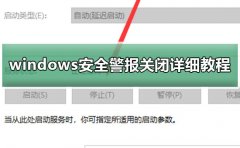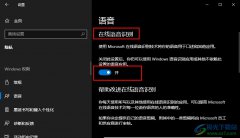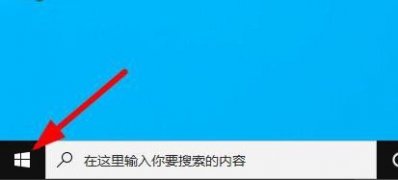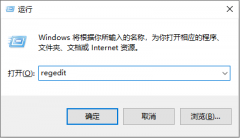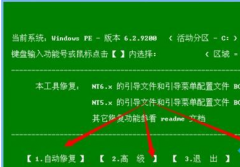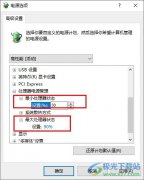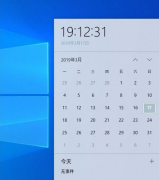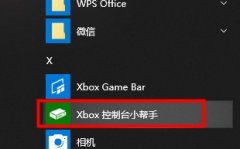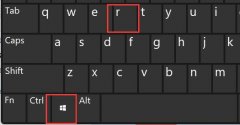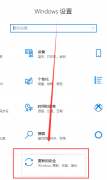win10系统如何修改hosts文件呢?相信不少小伙伴都遇见过这个问题,今天小编整理了相关的内容,以及解决的步骤,下面一起来看看吧。
Win10系统修改hosts文件的步骤
1、想要修改hosts文件的话,首先需要找到这个文件。打开“运行”对话框,然后输入hosts文件路径:C:\WINDOWS\system32\drivers\etc ,接着点击确定即可
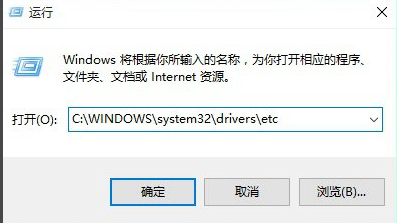
3、打开hosts文件的属性后,点击到“安全”这一选项,点击需要更改的当前用户名,然后点击下方的“编辑”。在弹出的操作界面,先点击选中需要更高权限的账户名称,如需要给名称为“电脑百事网”的user用户分配修改hosts文件权限,选择好后勾选上下方的“修改”和“写入”权限,完成后,点击右下角的“应用”即可
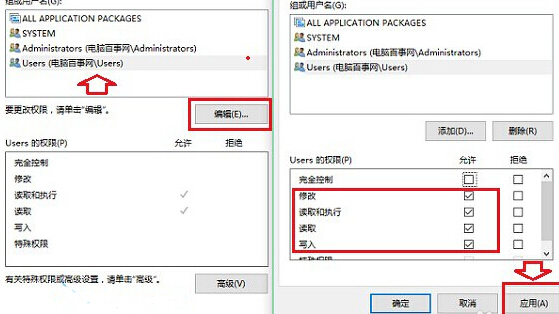
5、给当前用户设置了写入和修改hosts文件权限后,接下来就可以轻松修改Win10 hosts文件了。具体方法是,在hosts文件上点击鼠标右键,在弹出的菜单中,点击“打开方式”
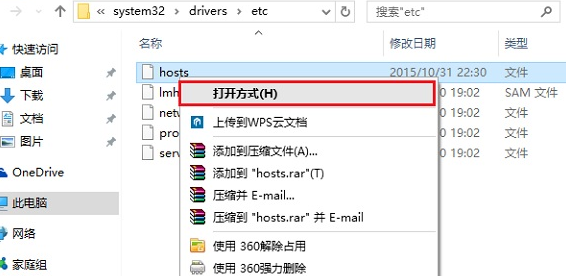
7、最好可以试用ping来测试一下效果
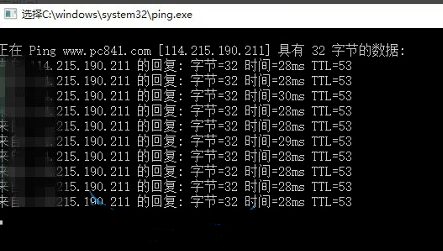 win10软件默认安装路径为C盘
win10软件默认安装路径为C盘以上就是电脑技术网 Tagxp.com为您带Win10系统修改hosts文件的步骤,希望可以解决掉您的困惑。想了解更多的问题请收藏电脑技术网 Tagxp.com哟。欢迎您的查看。